اگر پرونده هایی با پسوند RAR به عنوان پوشه های معمولی روی سیستم شما ظاهر شوند ، این به احتمال زیاد به این معنی است که هیچ نرم افزاری روی سیستم شما نصب نشده است که بتواند با پرونده های این قالب کار کند. این آرشیوها همان پرونده هایی با پسوند zip یا 7z هستند که حاوی یک یا چند پرونده فشرده هستند. برای اینکه بتوانید از آنها استفاده کنید ، باید برنامه بایگانی مناسب را نصب کنید.
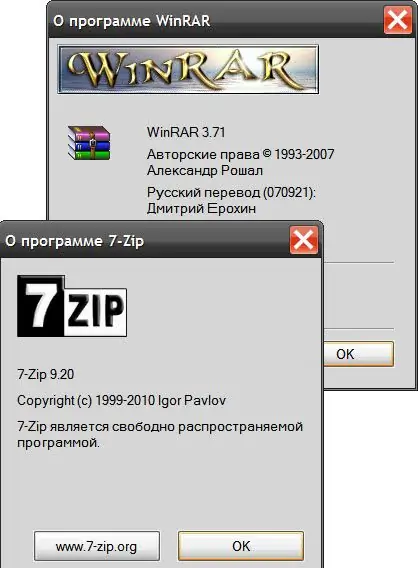
دستورالعمل ها
مرحله 1
یکی از محصولات نرم افزاری را انتخاب کنید که بتواند پرونده های RAR را مدیریت کند. شرکتی که این قالب را توسعه و توسعه داده است بایگانی کننده WinRAR را آزاد می کند. به طور طبیعی ، این برنامه ها از یک توسعه دهنده فعال قالب هستند که از همه پیشرفت های تازه به وجود آمده بیشترین استفاده را می کنند. اما بایگانی های دیگری نیز وجود دارند که قادر به کار با پرونده های RAR هستند - به عنوان مثال ، برنامه کاملاً آزاد منبع آزاد 7-zip.
گام 2
برنامه بایگانی انتخاب شده را بارگیری کنید. برای این کار بهتر است از وب سایت خود سازنده استفاده کنید و نه از پیوندهای تصادفی. نصب را اجرا کرده و دستورالعمل هایی را که درخواست می کند دنبال کنید. پس از پایان مراحل نصب ، گزینه های لازم برای کار با بایگانی های RAR در Windows Explorer اضافه می شود.
مرحله 3
با دو بار کلیک روی نماد My Computer یا فشار دادن میانبر صفحه کلید WIN + E ، Explorer را شروع کنید. پرونده RAR مورد نظر خود را در رایانه خود پیدا کنید و روی آن کلیک راست کنید - منوی کشویی گزینه هایی برای کار با بایگانی. به عنوان مثال ، می توانید بایگانی را در همان پوشه باز کنید ، در غیر این صورت برنامه یک دایرکتوری جداگانه برای آن ایجاد می کند. اگر روی یک پرونده RAR دوبار کلیک کنید ، Explorer بایگانی ساز را راه اندازی کرده و پرونده را به آن منتقل می کند. در این حالت ، می توانید محتویات بایگانی را بدون استخراج آن مشاهده کنید. این برنامه ها از عملیات کشیدن و رها کردن پشتیبانی می کنند - شما می توانید از لیست پرونده های موجود در بایگانی فقط موارد مورد نیاز را انتخاب کرده و آنها را به پنجره Explorer ، روی دسک تاپ یا پنجره های برنامه های دیگر بکشید (اگر آنها نیز باشند از عملیات کشیدن و رها کردن پشتیبانی کنید).
مرحله 4
اگر می خواهید بدون Windows Explorer این کار را انجام دهید ، برنامه بایگانی را از طریق منوی اصلی یا با استفاده از میانبر در دسک تاپ باز کنید. تقریباً هر یک از این برنامه ها دارای یک رابط کاربری مشابه Explorer هستند ، یک درخت پوشه در آن قرار دارد که از طریق آن می توانید به هر بایگانی RAR مورد نیاز خود دسترسی پیدا کنید.







